word 2003从指定页开始插入页码
1、打开文件,将光标定在需要插入页码的上一页末尾,需要注意上一页是否有分页符,如图所示,两张图片光标所在位置不同
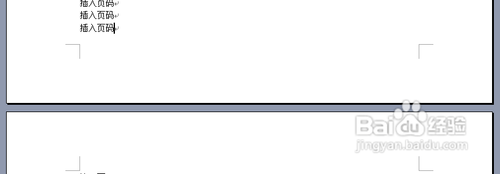
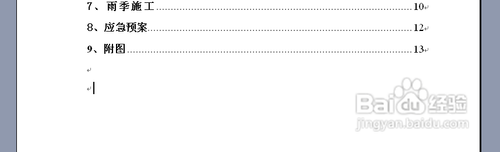
2、点击菜单栏的“插入->分隔符”,在弹出的窗口上选择“分节符类型”里面的“连续”
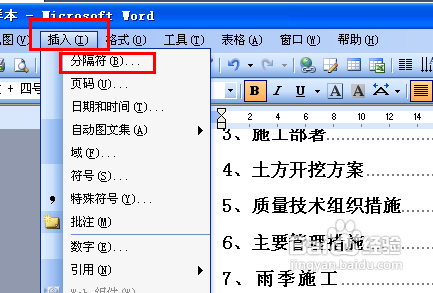
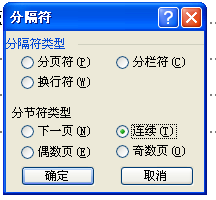
3、此时打开页眉页脚,可看到两页分属不同节,并且下一节内容链接到上一节(图中圈注),我们的目的是去掉第2节里面的链接到上一节,将光标定到页脚,点一下“链接到上一个”按钮,使其为未选中状态,然后点“插入->页码”,如图所示,然后点两次确定即可
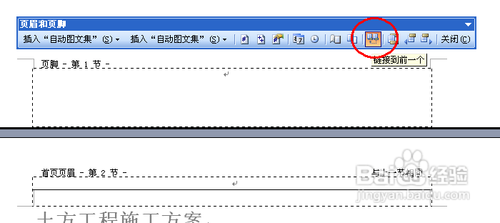
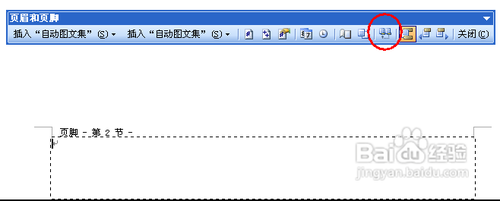
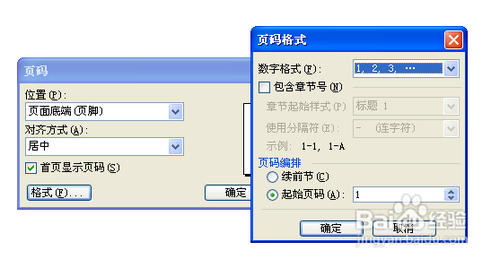
4、此时可以看到,第一页页脚没有页码,第二页有页码,且为1,至此插入页码完成,保存即可。
如果后续章节需要插入其他格式页码,重复前面步骤即可。
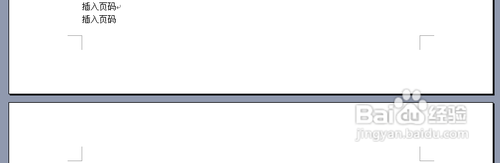

声明:本网站引用、摘录或转载内容仅供网站访问者交流或参考,不代表本站立场,如存在版权或非法内容,请联系站长删除,联系邮箱:site.kefu@qq.com。
阅读量:108
阅读量:175
阅读量:138
阅读量:129
阅读量:56